-
INFO@NOAVARANDATA.COM
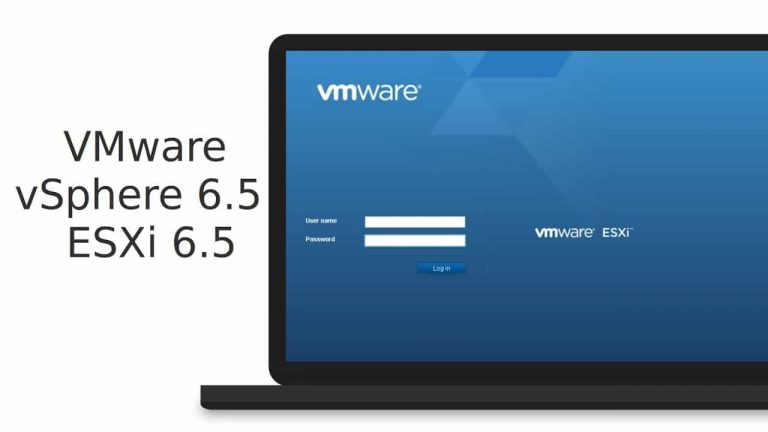
آموزش کامل vmware esxi
Esxi،برنامه تجاری، شرکت VMware است ،که برای مجازی سازی در سطح کلان و یا Enterprise استفاده میشود.
Esxi دارای قابلیت Bare metal است و برای نصب نیازی به سیستم عامل ندارد .
Esxi مسقیما روی سخت افزار سیستم نصب میشود و سخت افزار سیستم را مدیریت میکند.
این نرم افراز بسیار قدرتمند است و شاید به همین دلیل برای نصب نیاز به سخت افزار تخصصی است.
به نوع برنامه های مجازی سازی،در اصطلاح Hypervisor type 1، گفته میشود .
بییشتر بخوانید
مینی کیس استوک hp
Vmware esxi برای نصب، به CPU با قابلیت مجازی سازی یا virtualization، نیاز دارد. و باید از نوع 64 بیتی باشد.
Cpu های شرکت intel باید از قابلیت Intel VT، و Cpu های AMD باید قابلیت AMD RVI را داسته باشند.
توجه داشته باشید که برای نصب ESXI، حداقل به 2 گیگابایت حافظه رم داریم.
برای استفاده از همه قابلیت های Esxi و اجرای ماشین های مجازی حداقل به 8 گیگ رم نیاز است.

خب برویم سراغ نصب Esxi : ابتدا فایل iso مربوط به esxi رو دانلود میکنیم .
فایل دانلود شده را با نرم افزار Rufus، به طور Bootable روی فلش می ریزیم.
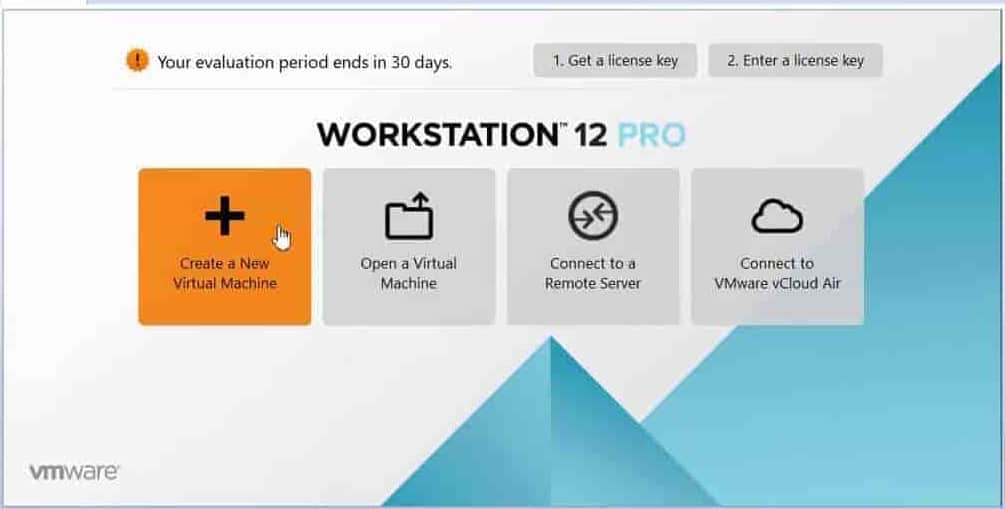
esxi را با توجه به امکانات و نیاز کاربر میتوان روی Server ، ماشین مجازی و یا PC نصب کرد.
برای استفاده کاری و سازمانی حتما باید ESXI را روی سرور فیزیکی نصب کنیم.
برای تست کردن و آشنایی با محیط و کاربرد ESXI ، میتوانیم آن را روی کامپیوتر شخصی خود نصب کنیم .
برای نصب esxi روی pc ، نیاز به دانلود ESXi داریم .
پس از دانلود ESXi 6.5 از لینک بالا، یک فایل ISO در اختیار داریم .
فایل ISO را میتوان روی DVD ریخت ، و یا همانطور که در این مقاله به آن اشاره کردیم، توسط برنامه RUFUS، روی فلش نصب کنیم و پس از بوت شدن، اقدام به نصب ESXI کنیم.
اگر بخواهیم ESXI را به عنوان یک ماشین مجازی در محیط vmware workstation نصب کنیم ، باید سخت افزار سیستم ما دارای قابلیت VTX باشد و سیستم عامل 64 بیتی باشد.
پس از روشن کردن سرور، میتوان با زدن کلید Del، وارد محیط بایوس شده، و اولویت بوت سیستم را روی فلش گذاشت.
ما پیشنهاد می کنیم با روش زیر، برای یک بار بوت سیستم را روی فلش قرار دهیم.
با زدن کلید F11،به قسمت انتخاب بوت می رویم .
با این کار،برای یک بار بوت رو روی فلش قرار میدیم.
سپس، طبق تصویر زیر، فابل مورد نظر،یعنی (Esxi 6.5) را برای نصب، انتخاب می کنیم .

پس از لود شدن فایل نصب، وارد صفحه زیر می شویم و پروسه آموزش کامل vmware esxi شروع میشود.

در صفحه زیر، پیامی می بینیم، مبنی بر سازگاری VMware esxi 6.5، با اکثر سیستم ها .
در این پیام، یک لینک راهنما، برای اطلاعات بیشتر در مورد Compatibility می بینیم.
برای اطلاعات بیشتر در مورد Compatibility یا سازگاری VMware esxi ، با سیستم ها،اینجا را کلیک کنید .
دکمه Enter رو برای ادامه کار می زنیم .

در مرحله بعد، هارد درایو مورد نظر را برای نصب، انتخاب می کنیم .





پس از ریست شدن و لود شدن سیستم ، همانطور که در تصویر زیر مشخض است، نیاز به اختصاص IP ، به Esxi داریم .
در این مرحله از آموزش نصب ESXI ،با فشردن کلید F2 وارد محیط Customize System می شویم .

همانطور که در تصویر زر می بینید، با انتخاب گزینه Configure Management Network ، میتوانیم تنظیمات مربوط به انتخاب کارت شبکه، و اختصاص IP و DNS، را انجام دهیم.
آموزش نصب esxi 6.5 روی سرور hp




آموزش نصب ESXI
در مرحله بعد باید از طریق سیستم خودمان، به محیط هایپروایزر ESXI وصل شویم .
توجه داشته باشید،که حتما کابل شبکه به سیسم خودتان و سرور وصل باشد.
برای دسترسی به محیط مدیریت ماشین های مجازی در ESXI . در سیستم خود، رنج IP و DNS مربوط به ESXI را که تنظیم کردیم وارد می کنیم .
سپس وارد مرورگر شده و IP مربوط به ESXI را در آدرس بار،وارد کرده و اینتر میکنیم.
با دیدن تصویر زیر باید، نام کاربری(username) و گذرواژه (password) را که در تنظیمات Esxi تعیین کردیم را وارد می کنیم.
آموزش نصب esxi 6.5 روی سرور hp
و سرانجام وارد محیط مدیریت و مانیتورینگ، هایپر وایزر Esxi می شویم .
آموزش نصب esxi 6.5 روی سرور hp هم اینجا به پایان می رسد.
نوآوران دیتا عرضه کننده خدمات و تجهیزات انواع سرور hp در ایران